Vous pouvez compresser ou compresser des fichiers sur Mac à l’aide des utilitaires de compression de fichiers intégrés disponibles dans macOS. Vous trouverez ci-dessous les étapes pour compresser et décompresser les fichiers sur Mac.
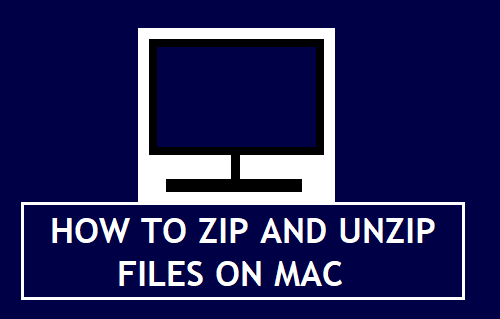
Raisons de compresser des fichiers sur Mac
En général, les gens trouvent le besoin de compresser les fichiers afin de compresser et de réduire la taille du fichier, ce qui permet de contourner les limites de taille de téléchargement de fichiers définies par les plates-formes de messagerie et de messagerie.
Si vous essayez d’envoyer plusieurs fichiers, vous pouvez les combiner en un seul fichier compressé, ce qui réduit la complexité et les tracas de joindre plusieurs fichiers à WhatsApp ou à un message électronique.
Si les fichiers contiennent des informations personnelles ou des données sensibles, ils peuvent être compressés, protégés par un mot de passe et envoyés dans un format crypté à l’aide d’outils tiers.
Le moyen le plus simple de compresser des fichiers sur Mac consiste à utiliser l’option Compresser disponible dans le menu contextuel.
1. Sélectionnez le Fichier/Fichiers que vous voulez compresser.
2. Une fois les fichiers sélectionnés, faites un clic droit sur le fichier sélectionné Des dossiers et sélectionnez le Compresse option dans le menu contextuel.
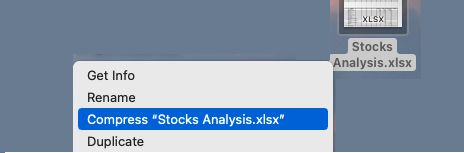
Vous verrez le fichier compressé apparaître avec une extension .zip et le fichier d’origine restera également sur votre Mac dans son format non compressé habituel.
2. Fichiers ZIP sur Mac à l’aide de l’utilitaire d’archivage
Une autre façon de compresser des fichiers sur Mac consiste à ouvrir l’utilitaire d’archivage et à faire glisser le fichier/les fichiers que vous souhaitez compresser dans le dossier de l’utilitaire d’archivage.
1. Clique sur le Icône de recherche situé dans le coin supérieur droit de l’écran ou Appuyez sur (CMD + Barre d’espace) pour lancer la barre de recherche Spotlight.
![]()
2. Taper Utilitaire d’archivage dans la barre de recherche Spotlight et cliquez sur Application utilitaire d’archivage dans les résultats de la recherche. Cela ajoutera le dossier Green Archive Utility au Dock de votre Mac.
![]()
3. Ensuite, sélectionnez le Déposer que vous voulez compresser et faites-le glisser dans le Utilitaire d’archivage Dossier.
L’utilitaire d’archivage compressera le fichier ajouté et vous le trouverez à côté du fichier original non compressé.
Note: Lorsque vous faites glisser plusieurs fichiers vers Archive Utility, les fichiers seront compressés individuellement, ils ne seront pas combinés en un seul fichier compressé.
3. Dossier Zip sur Mac à l’aide de l’utilitaire d’archivage
Si vous souhaitez combiner plusieurs fichiers en un seul fichier compressé, vous pouvez les ajouter au dossier et faire glisser le dossier contenant plusieurs fichiers dans le dossier de l’utilitaire d’archivage.
1. Sélectionnez le Des dossiers que vous souhaitez combiner en un seul fichier compressé.
2. Une fois les fichiers sélectionnés, faites un clic droit sur le fichier sélectionné des dossiers et sélectionnez Nouveau dossier option dans le menu contextuel.
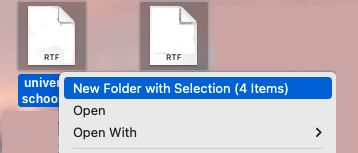
3. Une fois le nouveau dossier contenant plusieurs fichiers créé, faites glisser le Dossier dans le Utilitaire d’archivage Dossier situé dans le Dock.
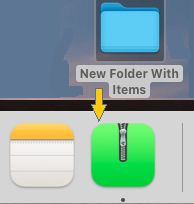
L’utilitaire d’archivage compressera le dossier et il apparaîtra à côté du dossier original non compressé.
Comment décompresser des fichiers sur Mac ?
Si vous avez reçu un fichier compressé, vous pouvez décompresser ou décompresser le fichier compressé en utilisant l’une des méthodes suivantes.
1. Double-cliquez: Double-cliquez simplement sur le Zippé fichier et vous le trouverez décompressé dans un format non compressé.
2. Clic-droit: Faites un clic droit sur le Fichier compressé > passez la souris dessus Ouvrir avec et sélectionnez Utilitaire d’archivage.
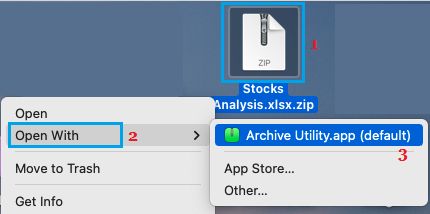
3. En utilisant Utilitaire d’archivage: Ouvrir Utilitaire d’archivage et faites glisser le fichier compressé dans le dossier vert Archive Utility situé dans le Dock.
![]()
Vous trouverez le fichier compressé converti au format non compressé.



![[2023] 6 façons de copier / coller du texte brut sans formatage](https://media.techtribune.net/uploads/2021/03/5-Ways-to-Copy-Paste-Plain-Text-Without-Formatting-on-Your-Computer-shutterstock-website-238x178.jpg)






